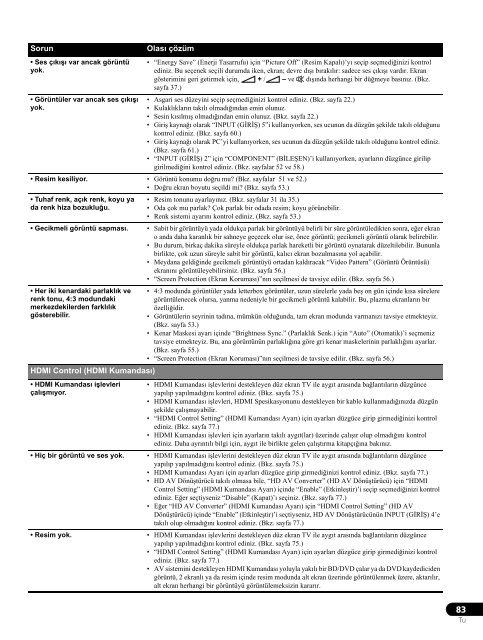Pioneer PDP-LX6090 - User manual - turc
Pioneer PDP-LX6090 - User manual - turc
Pioneer PDP-LX6090 - User manual - turc
Create successful ePaper yourself
Turn your PDF publications into a flip-book with our unique Google optimized e-Paper software.
Sorun<br />
• Ses çıkışı var ancak görüntü<br />
yok.<br />
• Görüntüler var ancak ses çıkışı<br />
yok.<br />
• “Energy Save” (Enerji Tasarrufu) için “Picture Off” (Resim Kapalı)’yı seçip seçmediğinizi kontrol<br />
ediniz. Bu seçenek seçili durumda iken, ekran; devre dışı bırakılır: sadece ses çıkışı vardır. Ekran<br />
gösterimini geri getirmek için, i + /i – ve e dışında herhangi bir düğmeye basınız. (Bkz.<br />
sayfa 37.)<br />
• Asgari ses düzeyini seçip seçmediğinizi kontrol ediniz. (Bkz. sayfa 22.)<br />
• Kulaklıkların takılı olmadığından emin olunuz.<br />
• Sesin kısılmış olmadığından emin olunuz. (Bkz. sayfa 22.)<br />
• Giriş kaynağı olarak “INPUT (GİRİŞ) 5”i kullanıyorken, ses ucunun da düzgün şekilde takılı olduğunu<br />
kontrol ediniz. (Bkz. sayfa 60.)<br />
• Giriş kaynağı olarak PC’yi kullanıyorken, ses ucunun da düzgün şekilde takılı olduğunu kontrol ediniz.<br />
(Bkz. sayfa 61.)<br />
• “INPUT (GİRİŞ) 2” için “COMPONENT” (BİLEŞEN)’i kullanıyorken, ayarların düzgünce girilip<br />
girilmediğini kontrol ediniz. (Bkz. sayfalar 52 ve 58.)<br />
• Resim kesiliyor. • Görüntü konumu doğru mu? (Bkz. sayfalar 51 ve 52.)<br />
• Doğru ekran boyutu seçildi mi? (Bkz. sayfa 53.)<br />
• Tuhaf renk, açık renk, koyu ya<br />
da renk hiza bozukluğu.<br />
• Gecikmeli görüntü sapması.<br />
• Her iki kenardaki parlaklık ve<br />
renk tonu, 4:3 modundaki<br />
merkezdekilerden farklılık<br />
gösterebilir.<br />
HDMI Control (HDMI Kumandası)<br />
• HDMI Kumandası işlevleri<br />
çalışmıyor.<br />
• Hiç bir görüntü ve ses yok.<br />
• Resim yok.<br />
Olası çözüm<br />
• Resim tonunu ayarlayınız. (Bkz. sayfalar 31 ila 35.)<br />
• Oda çok mu parlak? Çok parlak bir odada resim; koyu görünebilir.<br />
• Renk sistemi ayarını kontrol ediniz. (Bkz. sayfa 53.)<br />
• Sabit bir görüntüyü yada oldukça parlak bir görüntüyü belirli bir süre görüntüledikten sonra, eğer ekran<br />
o anda daha karanlık bir sahneye geçecek olur ise, önce görüntü; gecikmeli görüntü olarak belirebilir.<br />
• Bu durum, birkaç dakika süreyle oldukça parlak hareketli bir görüntü oynatarak düzeltilebilir. Bununla<br />
birlikte, çok uzun süreyle sabit bir görüntü, kalıcı ekran bozulmasına yol açabilir.<br />
• Meydana geldiğinde gecikmeli görüntüyü ortadan kaldıracak “Video Pattern” (Görüntü Örüntüsü)<br />
ekranını görüntüleyebilirsiniz. (Bkz. sayfa 56.)<br />
• “Screen Protection (Ekran Koruması)”nın seçilmesi de tavsiye edilir. (Bkz. sayfa 56.)<br />
• 4:3 modunda görüntüler yada letterbox görüntüler, uzun sürelerle yada beş on gün içinde kısa sürelere<br />
görüntülenecek olursa, yanma nedeniyle bir gecikmeli görüntü kalabilir. Bu, plazma ekranların bir<br />
özelliğidir.<br />
• Görüntülerin seyrinin tadına, mümkün olduğunda, tam ekran modunda varmanızı tavsiye etmekteyiz.<br />
(Bkz. sayfa 53.)<br />
• Kenar Maskesi ayarı içinde “Brightness Sync.” (Parlaklık Senk.) için “Auto” (Otomatik)’i seçmeniz<br />
tavsiye etmekteyiz. Bu, ana görüntünün parlaklığına göre gri kenar maskelerinin parlaklığını ayarlar.<br />
(Bkz. sayfa 55.)<br />
• “Screen Protection (Ekran Koruması)”nın seçilmesi de tavsiye edilir. (Bkz. sayfa 56.)<br />
• HDMI Kumandası işlevlerini destekleyen düz ekran TV ile aygıt arasında bağlantıların düzgünce<br />
yapılıp yapılmadığını kontrol ediniz. (Bkz. sayfa 75.)<br />
• HDMI Kumandası işlevleri, HDMI Spesikasyonunu destekleyen bir kablo kullanmadığınızda düzgün<br />
şekilde çalışmayabilir.<br />
• “HDMI Control Setting” (HDMI Kumandası Ayarı) için ayarları düzgüce girip girmediğinizi kontrol<br />
ediniz. (Bkz. sayfa 77.)<br />
• HDMI Kumandası işlevleri için ayarların takılı aygıt(lar) üzerinde çalışır olup olmadığını kontrol<br />
ediniz. Daha ayrıntılı bilgi için, aygıt ile birlikte gelen çalıştırma kitapçığına bakınız.<br />
• HDMI Kumandası işlevlerini destekleyen düz ekran TV ile aygıt arasında bağlantıların düzgünce<br />
yapılıp yapılmadığını kontrol ediniz. (Bkz. sayfa 75.)<br />
• HDMI Kumandası Ayarı için ayarları düzgüce girip girmediğinizi kontrol ediniz. (Bkz. sayfa 77.)<br />
• HD AV Dönüştürücü takılı olmasa bile, “HD AV Converter” (HD AV Dönüştürücü) için “HDMI<br />
Control Setting” (HDMI Kumandası Ayarı) içinde “Enable” (Etkinleştir)’i seçip seçmediğinizi kontrol<br />
ediniz. Eğer seçtiyseniz “Disable” (Kapat)’ı seçiniz. (Bkz. sayfa 77.)<br />
• Eğer “HD AV Converter” (HDMI Kumandası Ayarı) için “HDMI Control Setting” (HD AV<br />
Dönüştürücü) içinde “Enable” (Etkinleştir)’i seçtiyseniz, HD AV Dönüştürücünün INPUT (GİRİŞ) 4’e<br />
takılı olup olmadığını kontrol ediniz. (Bkz. sayfa 77.)<br />
• HDMI Kumandası işlevlerini destekleyen düz ekran TV ile aygıt arasında bağlantıların düzgünce<br />
yapılıp yapılmadığını kontrol ediniz. (Bkz. sayfa 75.)<br />
• “HDMI Control Setting” (HDMI Kumandası Ayarı) için ayarları düzgüce girip girmediğinizi kontrol<br />
ediniz. (Bkz. sayfa 77.)<br />
• AV sistemini destekleyen HDMI Kumandası yoluyla yakılı bir BD/DVD çalar ya da DVD kaydediciden<br />
görüntü, 2 ekranlı ya da resim içinde resim modunda alt ekran üzerinde görüntülenmek üzere, aktarılır,<br />
alt ekran herhangi bir görüntüyü görüntülemeksizin kararır.<br />
83<br />
Tu